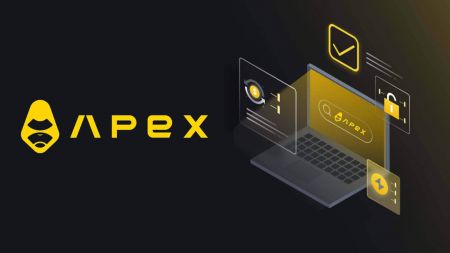ApeX قم بالتسجيل - ApeX الإمارات العربيّة المتّحدة - ApeX دولة الإمارات العربيّة المتّحدة
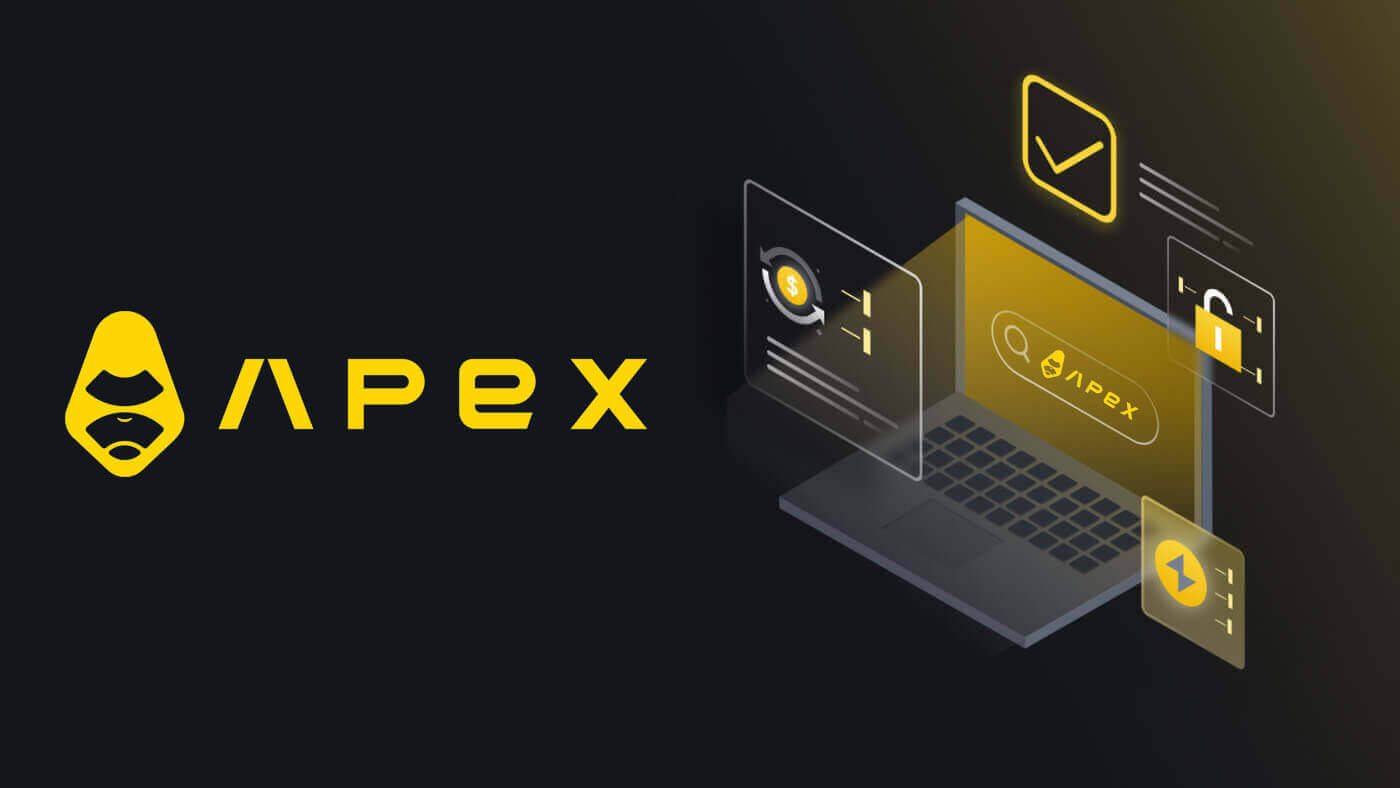
كيفية ربط Wallet بـ ApeX عبر MetaMask
1. أولاً، عليك الذهاب إلى موقع [ApeX] ، ثم النقر على [تداول] في الزاوية اليمنى العليا من الصفحة. 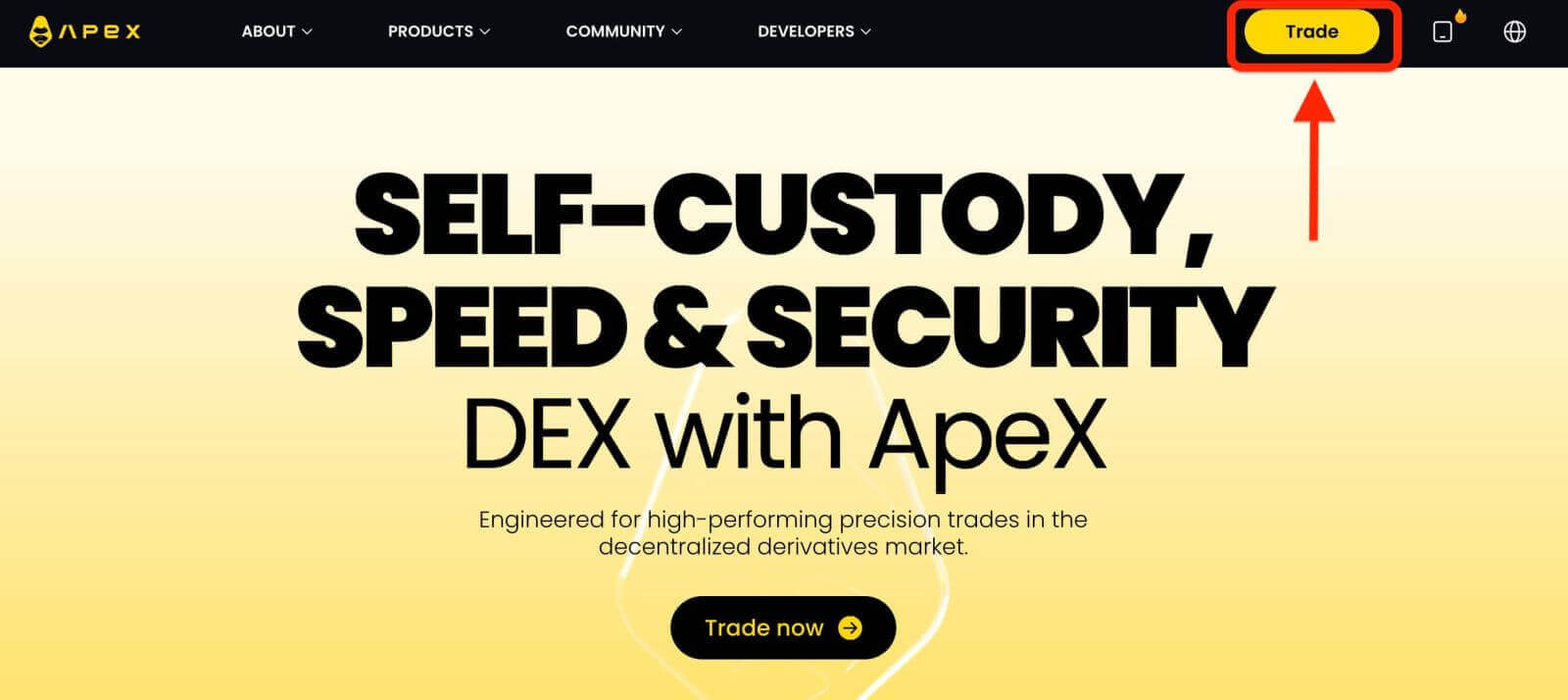
2. يتيح لك موقع الويب الدخول إلى الصفحة الرئيسية، ثم استمر في النقر على [Connect Wallet] في الزاوية اليمنى العليا. 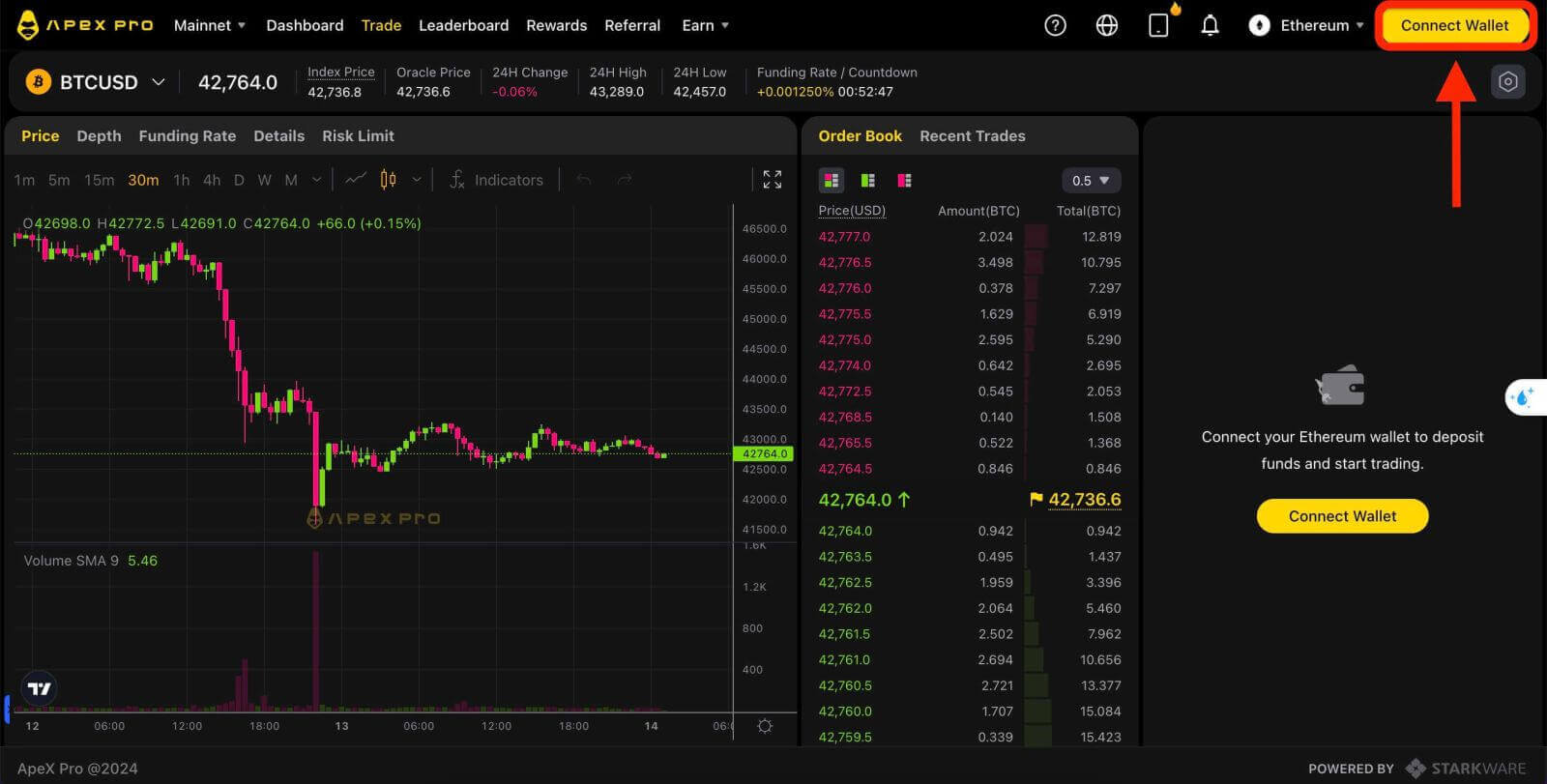
3. تظهر نافذة منبثقة، تحتاج إلى اختيار [Metamask] والنقر فوقه لاختيار محفظة Metamask. 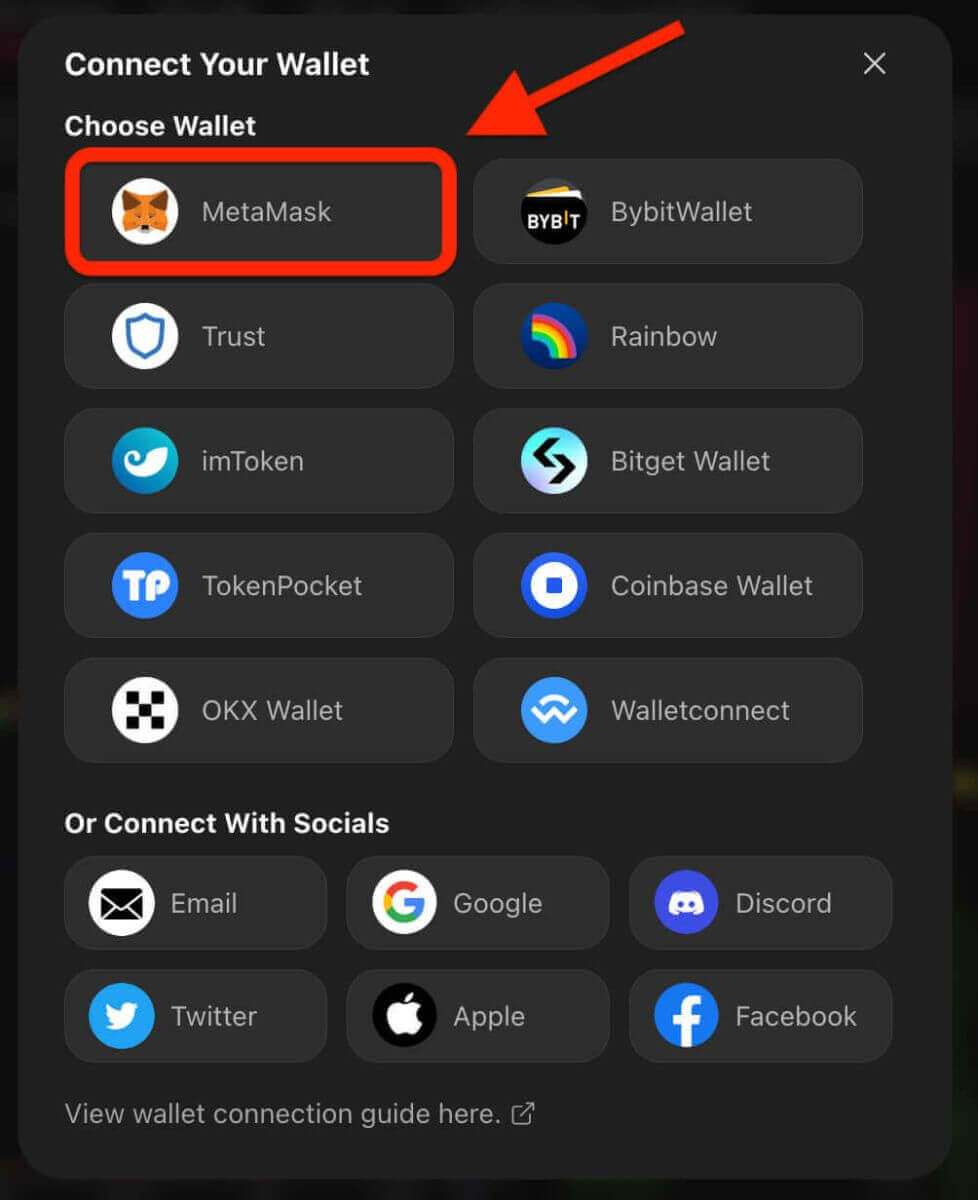
4. ستظهر نافذة مطالبة Metamask. يرجى الموافقة على المعاملتين التاليتين بما في ذلك: التحقق من حسابك (حساباتك) وتأكيد الاتصال.
5. حدد حسابك (حساباتك) لاستخدامها على هذا الموقع. اضغط على الخلية المربعة الفارغة الموجودة على الجانب الأيسر من الحساب الذي تريد ربطه بـ ApeX. أخيرًا، اضغط على [التالي] للانتقال إلى الخطوة الثانية. 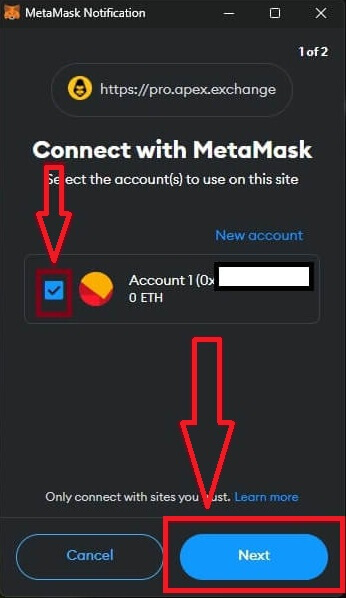
6. الخطوة التالية هي تأكيد اتصالك، تحتاج إلى النقر فوق [اتصال] لتأكيد اختيارك للحساب (الحسابات) والاتصال بـ ApeX، إذا لم تكن متأكدًا من اختيارك للحساب (الحسابات) أو الاتصال بـ ApeX يمكنك الضغط على [إلغاء] لإلغاء هذه العملية. 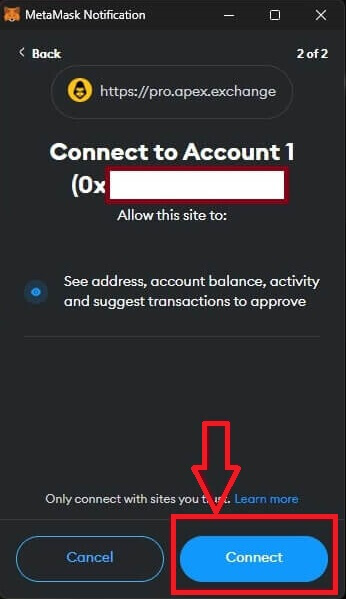
7. بعد الخطوة الأولى، إذا نجحت، ستنتقل إلى الصفحة الرئيسية لـ ApeX. سيظهر طلب منبثق، ستحتاج إلى النقر فوق [إرسال الطلبات] للاستمرار في الخطوة التالية. 
8. ستظهر نافذة منبثقة تطلب منك التوقيع لتأكيد أنك مالك هذه المحفظة، اضغط على [تسجيل] لإكمال عملية الاتصال. 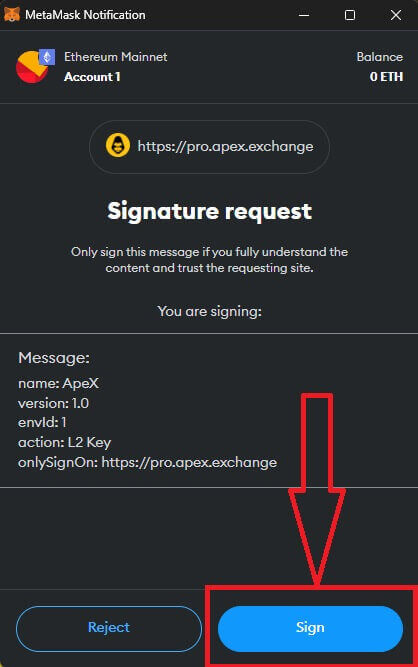
11. إذا نجح الأمر، فسوف ترى أيقونة ورقم محفظتك على سطح المكتب الخاص بك في الزاوية اليمنى العليا من ويب ApeX، ويمكنك البدء في التداول على ApeX. 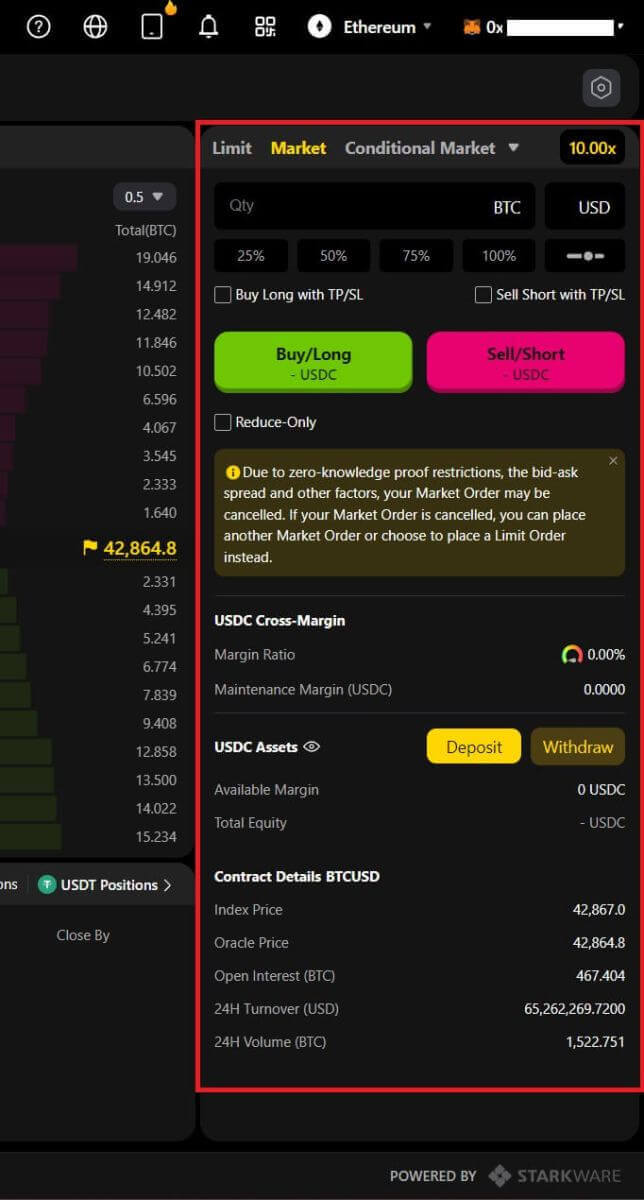
هل منصتك آمنة؟ هل يتم تدقيق العقود الذكية الخاصة بك؟
نعم، تتم مراجعة العقود الذكية على بروتوكول ApeX (و ApeX Pro) بالكامل بواسطة BlockSec. نحن نخطط أيضًا لدعم حملة مكافآت الأخطاء باستخدام Secure3 للمساعدة في التخفيف من مخاطر عمليات الاستغلال على النظام الأساسي.ما هي المحافظ التي يدعمها Apex Pro؟
يدعم Apex Pro حاليًا:- ميتاماسك
- يثق
- قوس المطر
- com.bybitWallet
- محفظة بيتجيت
- محفظة OKX
- ربط المحفظة
- imToken
- BitKeep
- TokenPocket
- محفظة كوين بيس
هل يمكن لمستخدمي Bybit ربط محافظهم بـ ApeX Pro؟
يمكن لمستخدمي Bybit الآن توصيل محافظ Web3 وSpot الخاصة بهم بـ Apex Pro.كيف يمكنني التحول إلى testnet؟
لعرض خيارات Testnet، قم بتوصيل محفظتك بـ ApeX Pro أولاً. ضمن صفحة "التداول"، ستجد خيارات شبكة الاختبار معروضة بجوار شعار Apex Pro في الجزء العلوي الأيسر من الصفحة.حدد بيئة Testnet المفضلة للمتابعة.

غير قادر على ربط المحفظة
1. قد تكون هناك أسباب مختلفة لصعوبة توصيل محفظتك بـ ApeX Pro على كل من سطح المكتب والتطبيق.
2. سطح المكتب
- إذا كنت تستخدم محافظ مثل MetaMask مع التكامل داخل المتصفح، فتأكد من تسجيل الدخول إلى محفظتك عبر التكامل قبل تسجيل الدخول إلى Apex Pro.
3. التطبيق
- قم بتحديث تطبيق محفظتك إلى الإصدار الأحدث. تأكد أيضًا من تحديث تطبيق ApeX Pro الخاص بك. إذا لم يكن الأمر كذلك، فقم بتحديث كلا التطبيقين وحاول الاتصال مرة أخرى.
- قد تنشأ مشكلات في الاتصال بسبب أخطاء VPN أو الخادم.
- قد تتطلب بعض تطبيقات المحفظة فتحها أولاً قبل تشغيل تطبيق Apex Pro.
4. فكر في إرسال تذكرة من خلال مكتب مساعدة ApeX Pro Discord للحصول على مزيد من المساعدة.